Jak korzystać z ChatGPT na urządzeniach z Androidem

ChatGPT to bot sztucznej inteligencji opracowany przez OpenAI, który może odpowiedzieć na wszystkie Twoje zapytania w systemowy i dość uporządkowany sposób. Do tej pory twórcy nie wydali żadnej dedykowanej aplikacji dla tej sztucznej inteligencji. Więc lepiej nie szukaj tego samego w Google Play Store, App Store lub Microsoft Store.
Widząc ciekawość ludzi do korzystania z tej sztucznej inteligencji na różnych urządzeniach, napisaliśmy już osobny temat o tym, jak używać tego jako aplikacji w systemie Windows. W tym poście przyjrzymy się krokom niezbędnym do korzystania z ChatGPT na Androidzie. Proces ten jest mniej więcej podobny do systemu Windows i polega na otwarciu jego oficjalnej strony, tj. www.openai.com.
Włącz JavaScript
Microsoft udostępnia Bing AI z ChatGPT na urządzenia mobilne, Skype
Jak korzystać z ChatGPT na Androidzie
Obecnie ChatGPT nie jest dostępny jako samodzielna aplikacja na Androida ani na iPhone’y. Jeśli jednak jesteś zainteresowany korzystaniem z tej aplikacji, wykonaj poniższe czynności –
- Przede wszystkim otwórz domyślną przeglądarkę internetową i odwiedź w niej witrynę OpenAI . Alternatywnie możesz nawet wyszukać ChatGPT w wyszukiwarce Google i kliknąć najwyższy wynik.
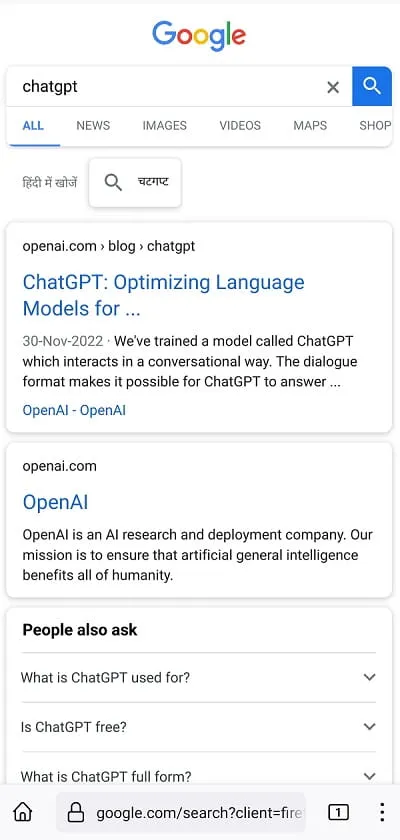
- Gdy otworzy się strona główna OpenAI, znajdź i kliknij przycisk WYPRÓBUJ CHATGPT .
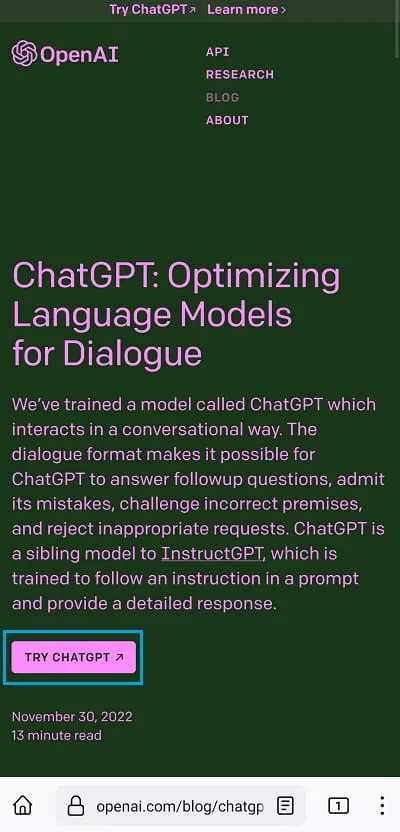
- Idąc dalej, zobaczysz opcję Zaloguj się lub Zarejestruj konto OpenAI. Jeśli masz już konto, zaloguj się na swoje konto ChatGPT. W przeciwnym razie kliknij Zarejestruj się i podaj swój identyfikator poczty na następnym ekranie. Otrzymasz OTP, aby potwierdzić utworzenie tam konta. Użyj tego samego, aby utworzyć swoje konto.
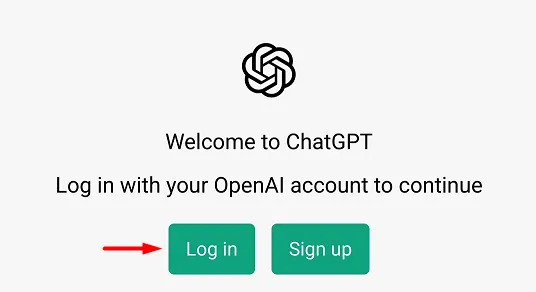
- Gdy zalogujesz się na nowo utworzone konto, ChatGPT wyświetli kilka przykładów wykorzystania tej sztucznej inteligencji. Ten chatbot wspomni nawet o niektórych swoich możliwościach.
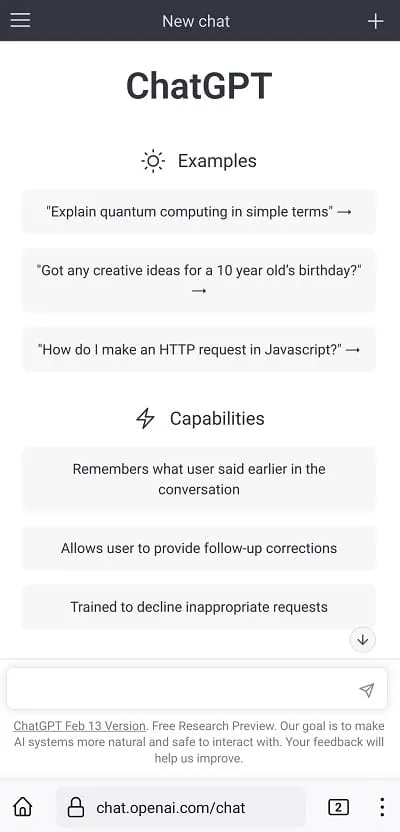
- Na dole zobaczysz pasek wyszukiwania. Kliknij tutaj i wpisz, co przyjdzie Ci do głowy. Ta sztuczna inteligencja spróbuje odpowiedzieć na Twoje zapytanie w krótki i opisowy sposób. Zobacz przykład –
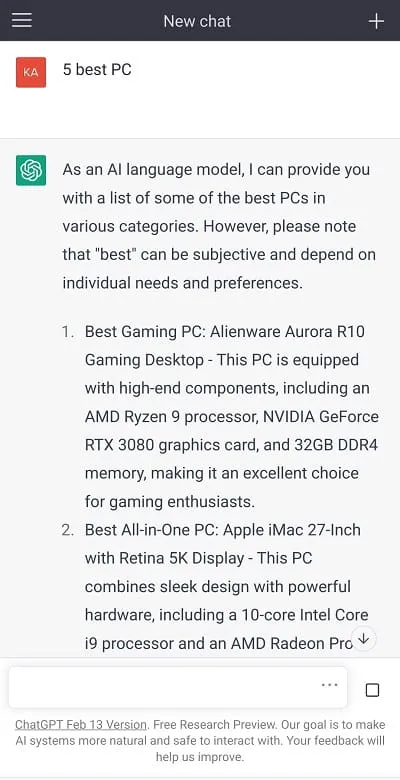
- Gdy ta sztuczna inteligencja odpowiada na Twoje pytanie, możesz kliknąć Przestań generować , a chatbot natychmiast się zatrzyma. Jeśli chcesz zobaczyć, co powie, kliknij Regeneruj odpowiedź , a ten OpenAI zacznie odpowiadać na twoje zapytanie od samego początku.
Sposoby na uzyskanie najlepszych wyników z ChatGPT
Jak zainicjować nowy czat z ChatGPT?
Jeśli chcesz utworzyć nową rozmowę z OpenAI-ChatGPT, po prostu dotknij ikony „+” dostępnej w prawym górnym rogu. Otworzy się nowy czat i możesz wpisać zapytanie w polu tekstowym.
Jak usunąć rozmowę w ChatGPT?
Aby usunąć czat lub rozmowę przez ChatGPT, wykonaj następujące czynności –
- Najpierw kliknij trzy poziome paski .
- Spowoduje to wyświetlenie wszystkich czatów na lewym pasku bocznym.
- Kliknij na czat, a zostaniesz przeniesiony do treści wybranej rozmowy.
- Kliknij ponownie na trzy poziome paski, a tym razem zobaczysz opcję usuwania obok otwartego czatu.
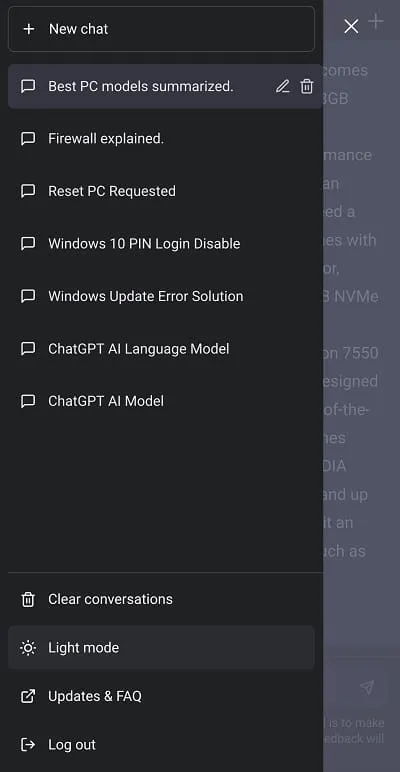
- Kliknij tę ikonę Usuń, a następnie naciśnij ikonę Zaznacz, aby potwierdzić usunięcie otwartej rozmowy.
To wszystko, wybrany czat zostanie usunięty z lewego paska bocznego. Powtórz te same kroki, jeśli chcesz usunąć kilka innych rozmów z jego interfejsu.
Jak usunąć swoje konto ChatGPT i dane
Czy mogę usunąć wszystkie rozmowy w ChatGPT naraz?
Tak, możliwe jest jednoczesne usunięcie wszystkich rozmów z ChatGPT na Androida. Aby tak się stało, dotknij trzech poziomych linii, a następnie wybierz Wyczyść rozmowy .
Kafelek Wyczyść konwersacje zmieni się teraz na Potwierdź wyraźne konwersacje . Kliknij ten kafelek, a wszystkie Twoje rozmowy na ChatGPT zostaną usunięte same.
Jak włączyć tryb ciemny w ChatGPT na Androidzie?
ChatGPT obsługuje zarówno tryb jasny, jak i ciemny. Domyślnie jego interfejs pozostaje w trybie Jasny . Aby to zmienić, kliknij trzy poziome paski dostępne w lewym górnym rogu i wybierz Tryb ciemny .
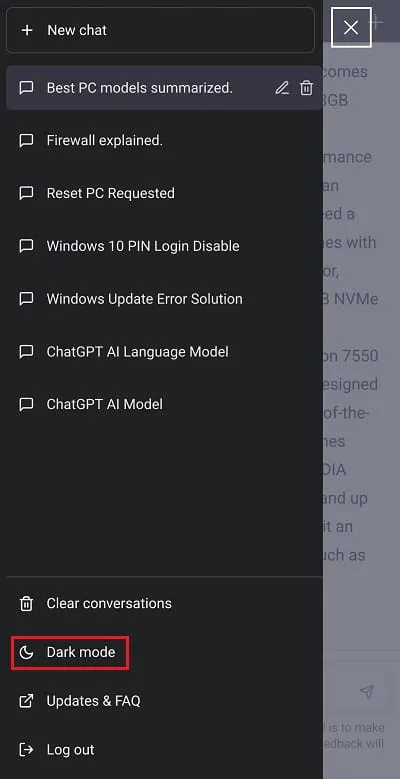
Jeśli kiedykolwiek zechcesz zmienić kolor interfejsu, możesz wrócić do trzech poziomych pasków i wybrać Tryb światła.
Na rynku panuje ogromny szum wokół tego OpenAI ChatGPT. Dzieje się tak dlatego, że jest to jedna z najpotężniejszych sztucznej inteligencji, która jest udostępniana w domenie publicznej. Nie oznacza to jednak, że wszystko, co mówi ta sztuczna inteligencja, jest poprawne. To oprogramowanie jest dobrze zorientowane w rzeczach, które miały miejsce do 2021 roku. Więc lepiej zadaj mu pytania przed tą datą.
W przypadku zadawania pytań, na które nie ma żadnej odpowiedzi, ta odpowie niejasno. Bing niedawno nawiązał współpracę z ChatGPT, aby wydać własnego chatbota o nazwie „Bing AI”, który ma również odpowiadać na wszystkie najnowsze tematy.
Ponieważ w dziedzinie sztucznej inteligencji trwają ciężkie prace, z pewnością w niedalekiej przyszłości osiągniemy coś niesamowitego. Na razie korzystaj dalej z ChatGPT i Bing AI lub poczekaj na nadchodzący BARD Google.



Dodaj komentarz